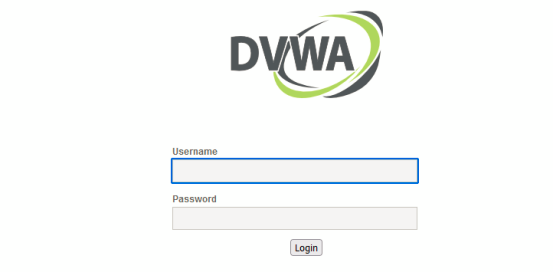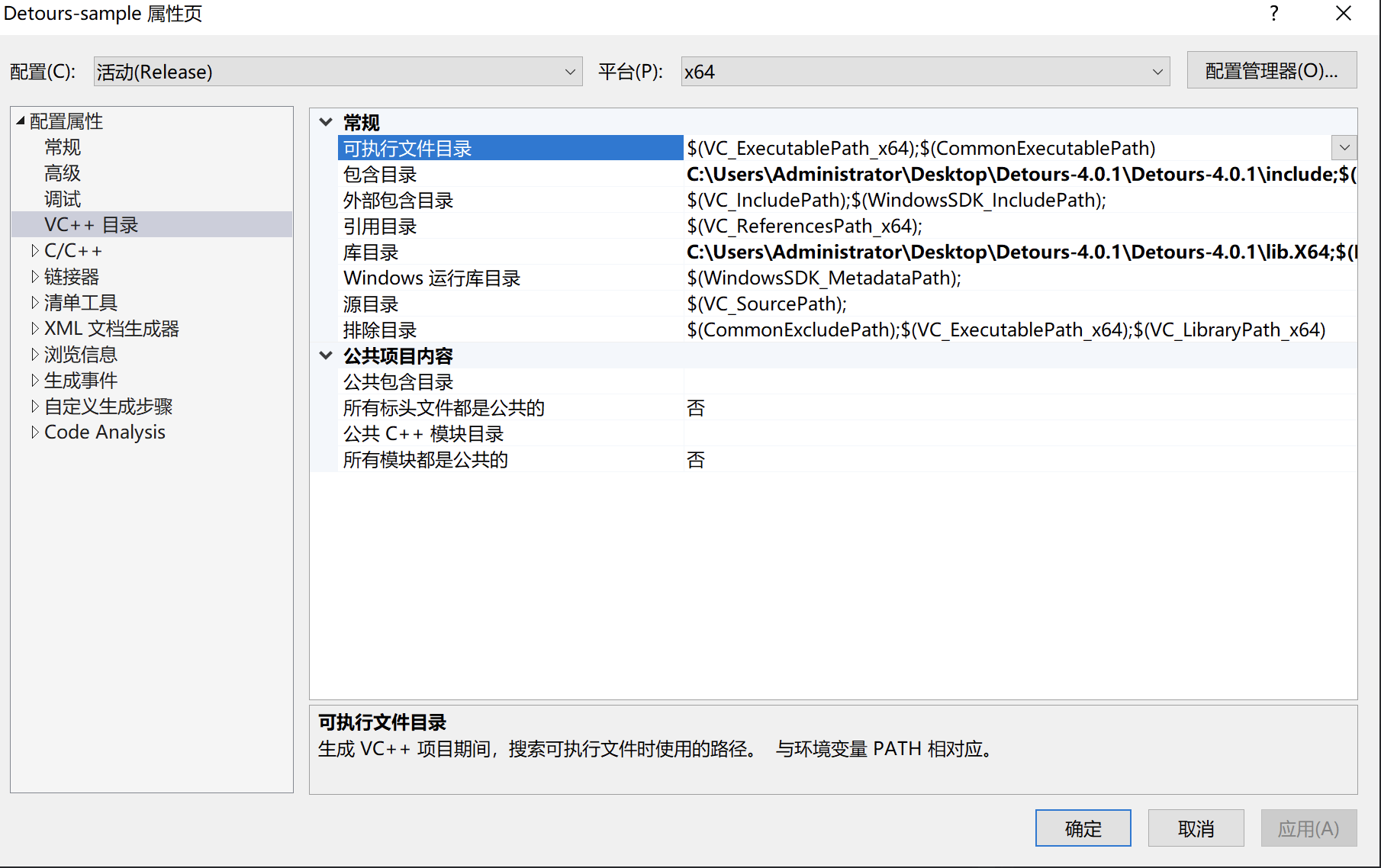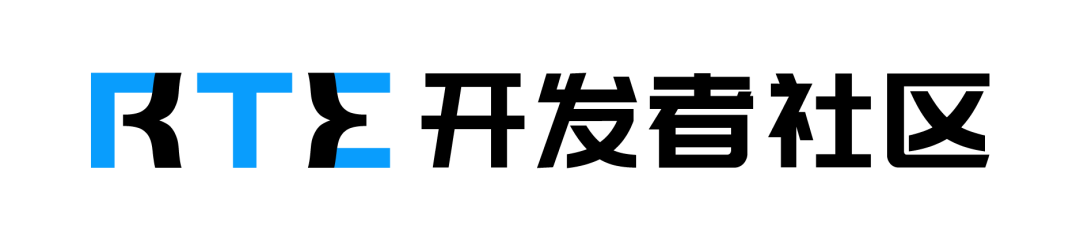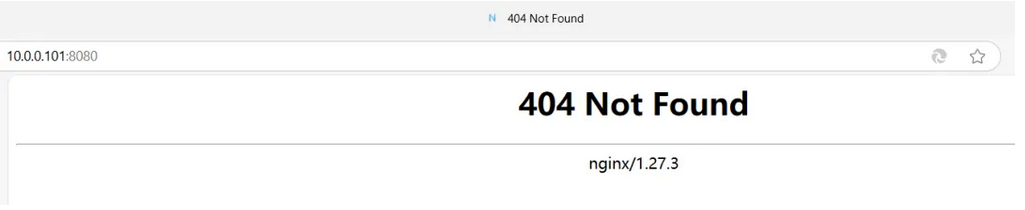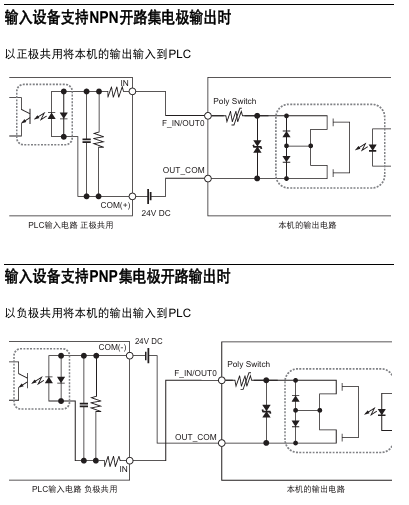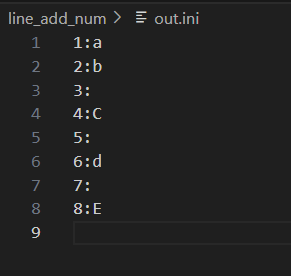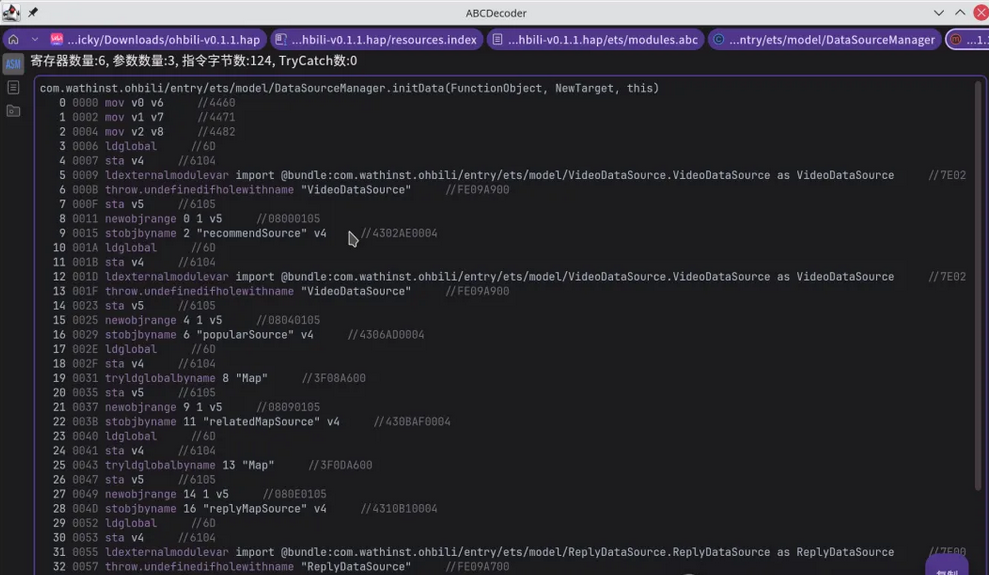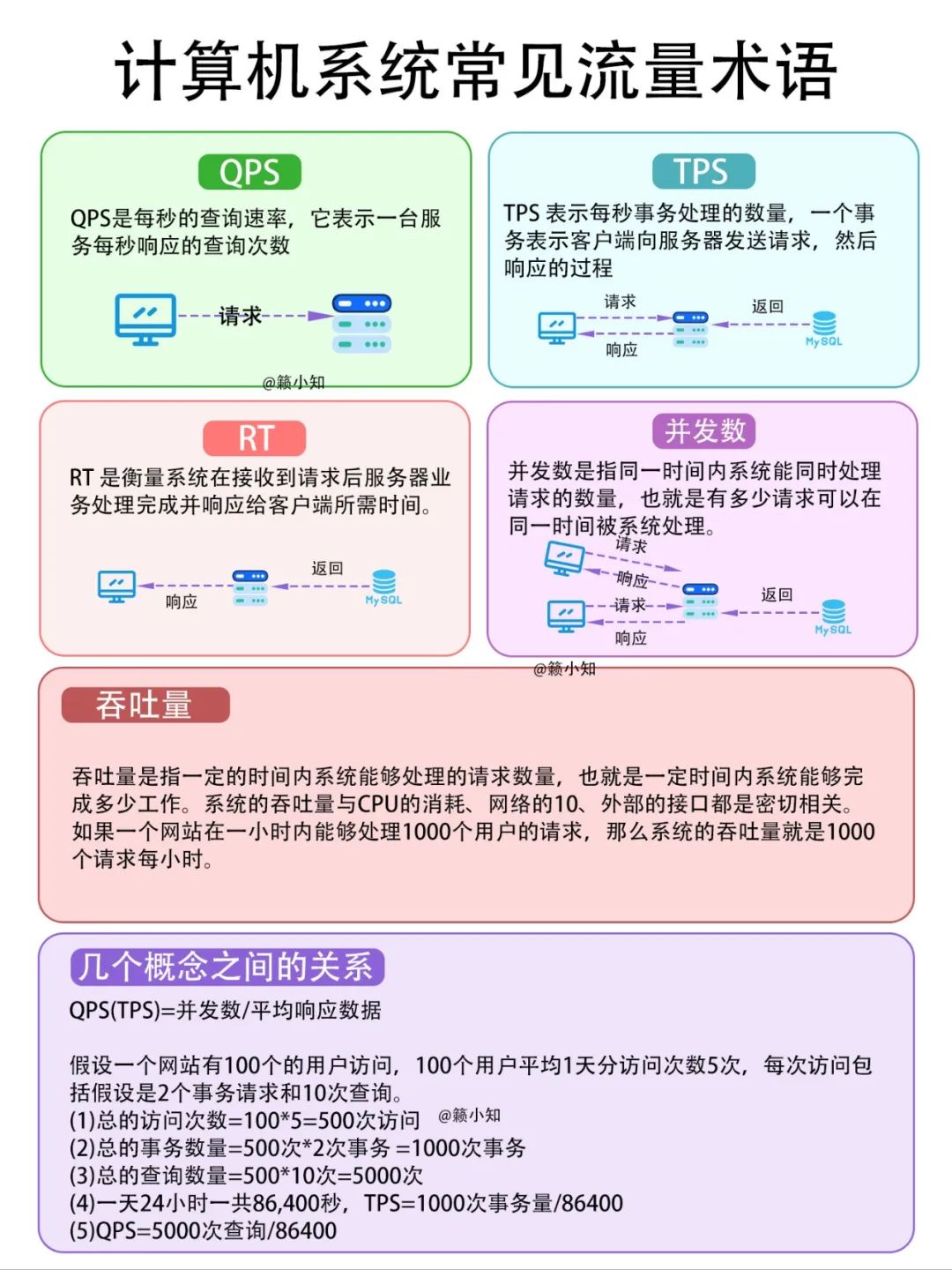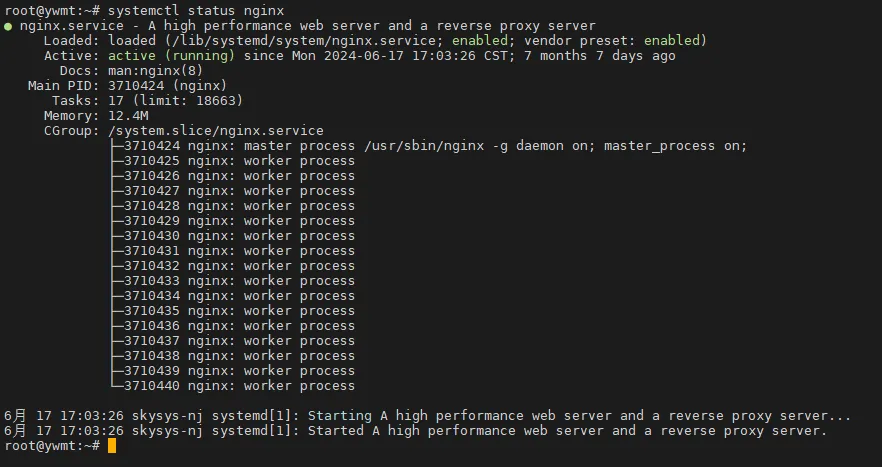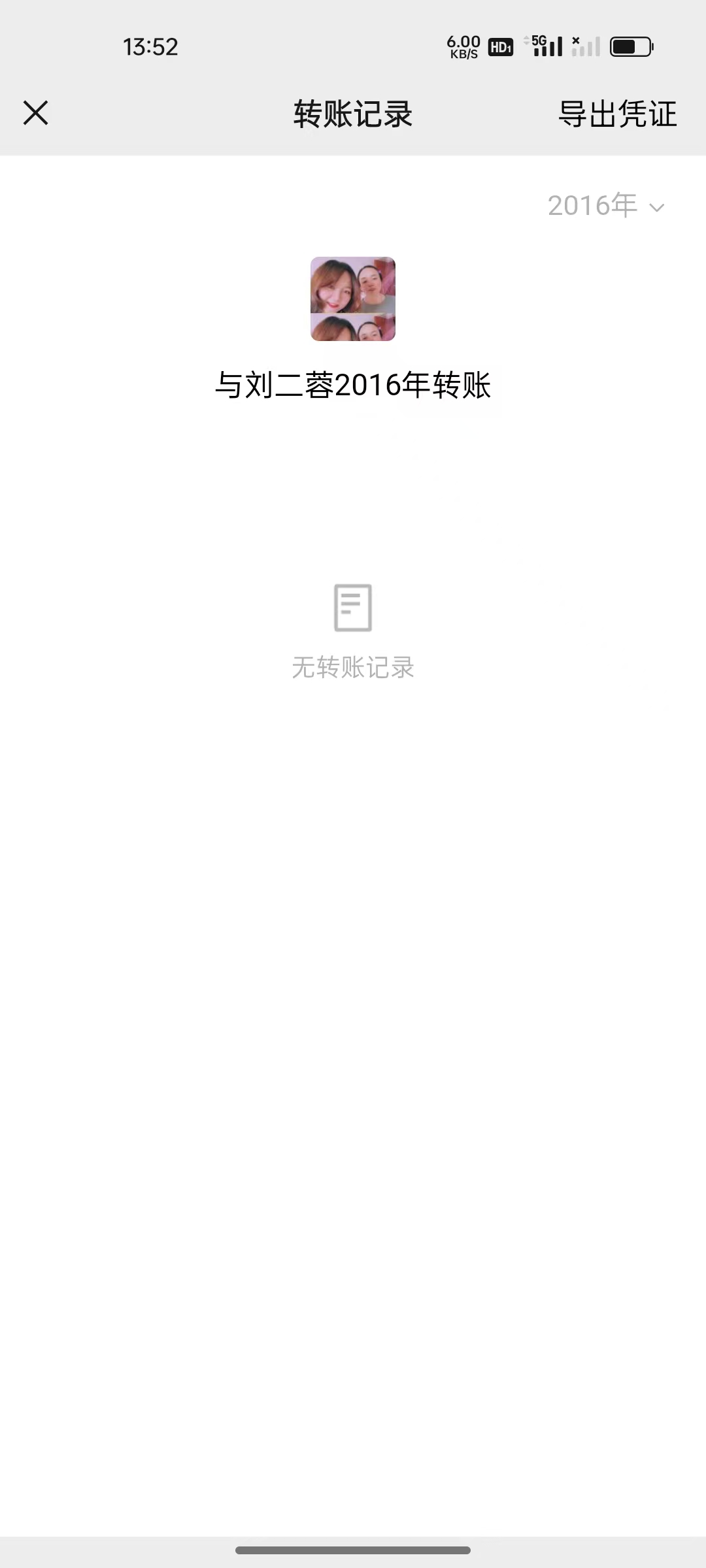一.Grafana安装
1.下载grafana

我们课堂实验均以Grafana 9.X版本实验的,更高版也可以实验,但是部分插件可能兼容性不太友好。下载地址:https://grafana.com/grafana/download/9.5.21
2.安装grafana
apt-get install -y adduser libfontconfig1 muslwget https://dl.grafana.com/enterprise/release/grafana-enterprise_9.5.21_amd64.debdpkg -i grafana-enterprise_9.5.21_amd64.deb
3.配置grafana使用MySQL作为数据源
1.基于启动数据库
[root@prometheus-server31 ~]# docker run -d --network host --restart always -e MYSQL_ALLOW_EMPTY_PASSWORD=yes -e MYSQL_DATABASE=prometheus -e MYSQL_USER=grafana -e MYSQL_PASSWORD=yinzhengjie --name mysql-server mysql:8.3.0-oracle 2.修改grafana的配置文件
[root@prometheus-server31 ~]# vim /etc/grafana/grafana.ini
...
[database]
type = mysql
host = 127.0.0.1:3306
name = prometheus
user = grafana
password = yinzhengjie 3.启动grafana
[root@prometheus-server31 ~]# systemctl enable --now grafana-server.service 温馨提示:如果我们不配置MySQL作为grafana的数据源,则默认会将数据存储在"/var/lib/grafana"目录的sqlite3数据库中。sqlite3数据库性能相比于MySQL较弱,生产环境建议更换为MySQL作为grafana的数据库存储哟~
4.访问grafana的WebUI

二.Grafana的基本配置
1.Deafult preferences(默认首选项)

依次点击"菜单栏","Deafult preferences"就可以看到如上图所示的界面。如下图所示,我们选择对应的主题,时区和语言

2.修改个人资料

如上图所示,我们可以根据需求,修改个人资料。
3.User(用户)

如上图所示,依次点击"菜单栏","管理","用户","New user"就可以根据实际情况新增多个用户了。如下图所示,我们就成功添加了一个新的用户,名称为"almco"。
4.Team(团队)

如上图所示,我们可以依次点击"菜单栏","管理","团队","New Team"
5.团队添加用户成员

如上图所示,我们成功创建团队后,就可以将之前的用户添加到该团队中啦~
6.Data sources(添加数据源)
如上图所示,我们可以添加需要的数据源,grafana和Prometheus数据结合非常密切。带有"Core"字样表示内置就支持的。如下图所示,我此处添加了一个Prometheus的数据源。grafana支持很多类型数据源包括但不限于以下几种:- Time series databases(时间序列数据库)- Prometheus- Graphite- InfluxDB- OpenTSDB- Logging & document databases(日志文档数据库)- Loki- Elasticsearch- Distributed tracing(分布式追踪数据库)- Jaeger- Tempo- Zipkin- Profiling(分析性数据库)- Parca- Phlare- SQL(关系型数据库)- MySQL- PostgreSQL- Microsoft SQL Server- Cloud(云产品)- Azure Monitor- CloudWatch- Google Cloud Monitoring- Grafana Cloud- Enterprise plugins(评测企业插件)- AppDynamics- Azure Devops- DataDog- Dynatrace- GitLab- Honeycomb- MongoDB- New Relic- Oracle- SAP HANA- Salesforce- ServiceNow- Snowflake- Splunk- Splunk Infrastructure Monitroing- Wavefront- Others- Alertmanager- TestData

7.dashboard(仪表盘)

如上图所示,当我们配置好数据源之后,就可以自定义Dashboard来查询我们需要的数据啦~如下图所示,将查询的结果保存到仪表盘后,可以存储在特定的目录。

8.为dashboard添加团队实现权限控制

如上图所示,我们可以将一个dashboard是否授权给一个Team(团队)。而后,让该Team的"yinzhengjie"用户进行登录访问时,发现没有响应的编辑权限。

三.仪表盘的panel(面板)操作指南
1.Panel options Title(面板选项配置标题)

如上图所示,我们可以配置"Title"来设置面板的标题。如果有需要,也可以写一写"Description"字段,来具体描述该指标。
2.Standard options(标准选项配置单位)

如上图所示,我们可以定义"Standard options"标准选项的"Unit"来配置单位时间。
3.Options Legend(定义曲线别名)


如上图所示,我们在输入PromQL语句后,点击"Options"下的"Legend"可以自定义各个曲线的"别名"
4.Duplicate query(重复查询快速拷贝)

如上图所示,点击"Duplicate query"可以快速拷贝该条查询条件,而后基于该条件进行参数修改变为新的查询。
5.Disable/enable query(禁用/启用查询)

如上图所示,我们点击"Disable/enable query"可以禁用或启用是否查询对应条件,从而决定是否出图展示数据。
6.Duplicate(复制面板)

如上图所示,点击"更多",选择"复制(Duplicate)"就可以立刻复制出一个新的面板。
7.Row(排管理)

如上图所示,我们定义了好了指标后,可以使用"Row"进行排管理,将多个面板放在同一个Row进行管理哟~
8.Save(保存Dashboard)

如上图所示,我们修改指标后,记得保存dashboard的,否则刷新页面后数据就没啦~
本文来自博客园,原文链接:
个人笔记,请勿转载